
- +55 11 2090 1420
- contato@wtsnet.com.br
- Suporte
A Microsoft anunciou esta semana a disponibilidade geral do aplicativo Listas no Teams para todos os clientes comerciais e GCC (Gestão do Conhecimento do Cliente). Como já falamos anteriormente, o aplicativo de listas da Microsoft é parte do Microsoft 365 e ajuda a rastrear informações e organizar seu trabalho. As listas são simples, inteligentes e flexíveis, para que você possa ficar por dentro do que é mais importante para sua equipe. É possível rastrear pacientes, empréstimos, problemas, ativos, rotinas, contatos, inventário e muito mais usando visualizações personalizáveis e regras e alertas inteligentes para manter todos em sincronia. Com os modelos prontos, você pode criar listas rapidamente diretamente no Teams e acessá-las no aplicativo móvel acessando a guia Listas adicionada como um canal.
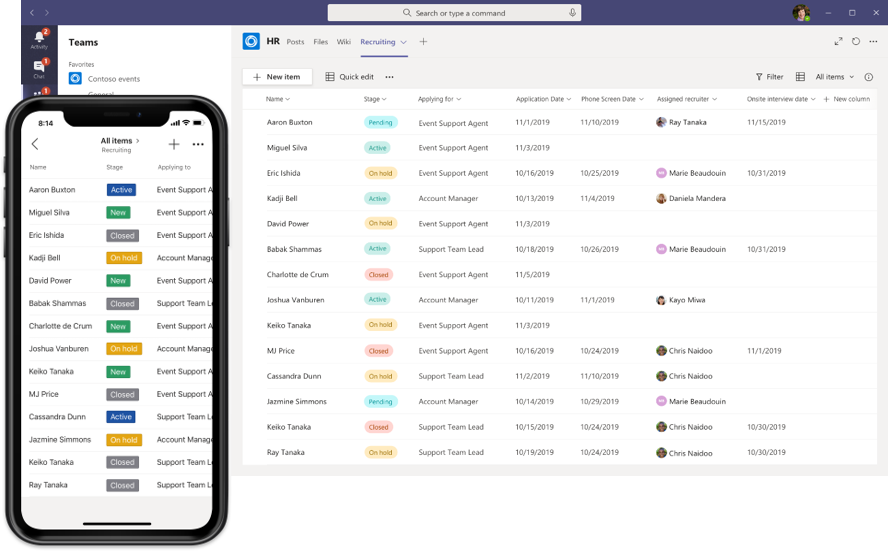
A visão do aplicativo é trazer todas as modalidades de colaboração e comunicação para listas e itens de lista, para que seja fácil realizar o trabalho.
Listas é suportado como um aplicativo de guia baseado em equipe desenvolvido na plataforma Microsoft Teams e oferece suporte aos seguintes recursos:
Para começar, basta ir a qualquer canal onde gostaria de começar a rastrear uma lista e clicar no botão “+” para explorar a galeria da guia e selecionar o aplicativo Listas. Depois que a guia for adicionada, você pode criar uma nova lista ou trazer uma lista existente (de outra equipe ou um site do SharePoint mais antigo, mas não uma lista pessoal da página inicial de Listas) para o canal como uma nova guia.
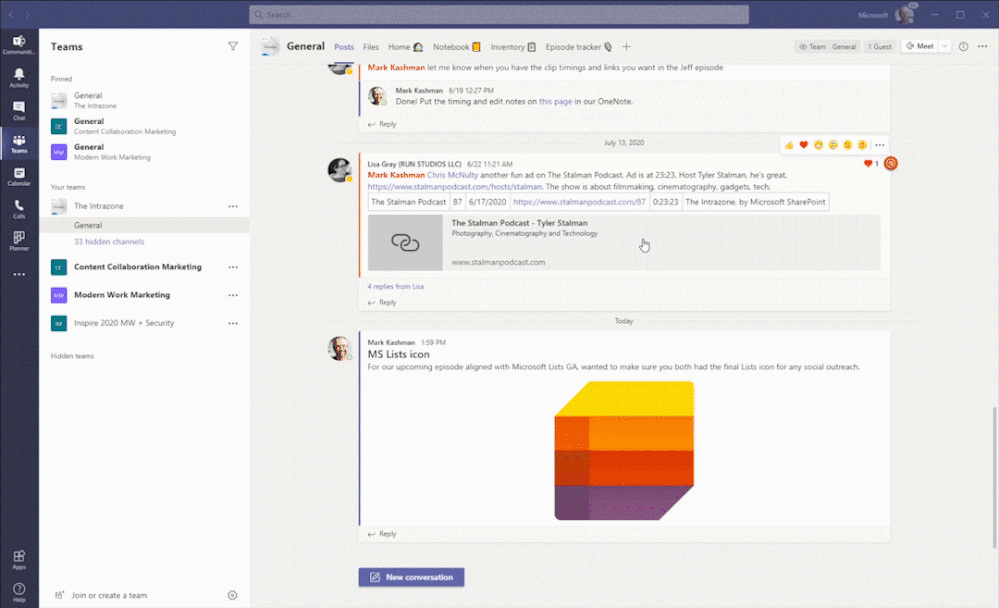
O aplicativo inclui três novos modelos específicos do setor – Pacientes, Empréstimos e Incidentes. Os membros da equipe começam a gerenciar e rastrear essas entidades-chave. Aqui estão alguns exemplos de como esses modelos podem ser aproveitados.
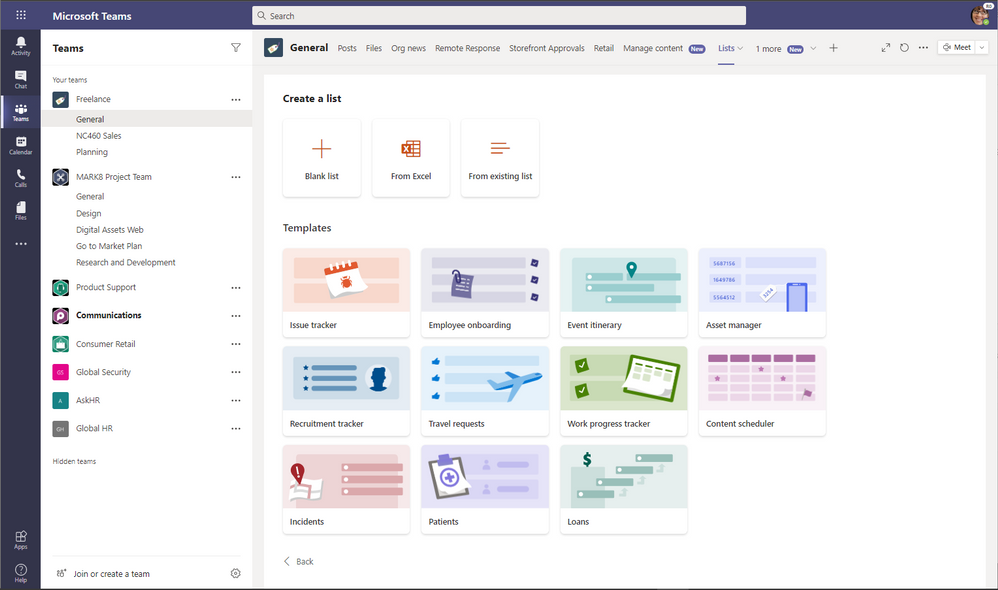
Depois de configurar a guia e ter uma lista com os itens da lista, você pode iniciar uma conversa sobre um item individual. Vá para a exibição de detalhes (ou formulário) do item clicando no campo do título e, em seguida, clique na conversa para iniciar uma conversa sobre o item da lista no canal. Com esse recurso, você pode colaborar com sua equipe sobre o item da lista (suas principais entidades de negócios) e realizar o trabalho com mais rapidez.
Como a conversa é uma mensagem do canal no Teams, todos os recursos de mensagens como @menções, RTF, giphies, adesivos, emojis, menções, marcação e anexos estão disponíveis para uso! A conversa aparece no lado direito do item da lista e no canal para aqueles que podem não ter visto a lista ainda.
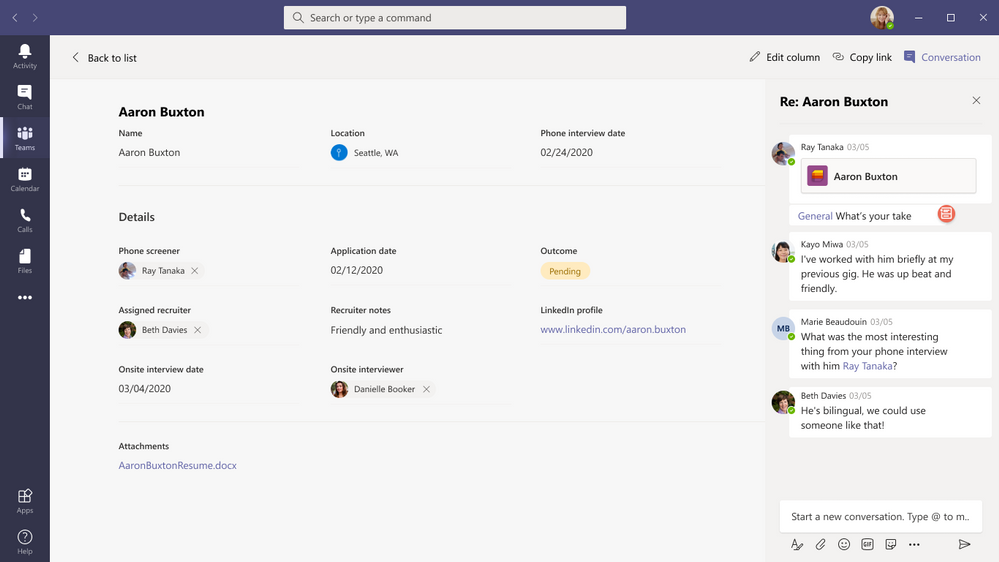
Veja mais sobre como começar a usar o aplicativo aqui. E não se esqueça de testar o aplicativo móvel para rastrear suas listas dentro do Teams. Basta ir aos aplicativos móveis Android ou iOS e acessar o canal onde você adicionou o aplicativo Listas e clicar em mais e tocar no nome da guia para abrir a lista.
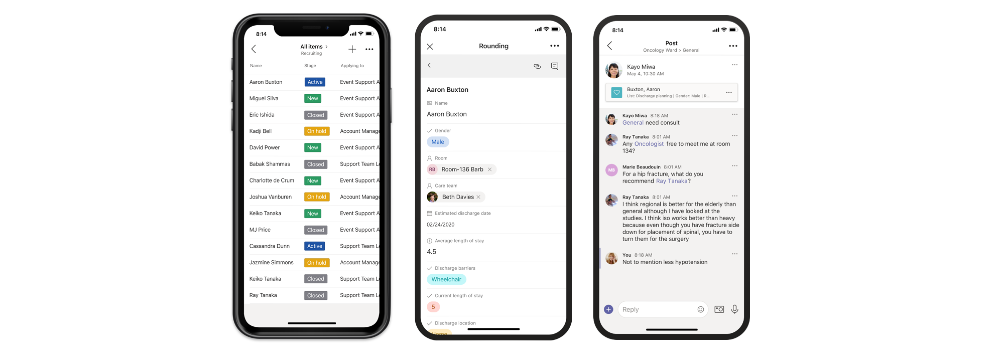
Se você não conseguir ver o aplicativo em seu canal, entre em contato com o administrador do Teams porque os aplicativos na loja de aplicativos podem ser desabilitados ou habilitados por políticas de permissão de aplicativos.
Nota: Os usuários do aplicativo da guia SharePoint existente no Teams que fixaram uma lista verão sua experiência dentro da guia ser atualizada para a experiência mais recente de Listas no Teams. Essa mudança também será implementada.
Milhões de pessoas usam listas e bibliotecas do SharePoint todos os meses no Microsoft 365 para rastrear problemas, gerenciar inventário, relatar status, integrar novas contratações, criar agendas de eventos, gerenciar perguntas frequentes e muito mais. Com colunas, formulários e visualizações flexíveis, você pode construir sua própria solução para atender às suas necessidades específicas sem saber como codificar. Todos esses excelentes recursos agora vêm para você dentro do aplicativo Listas no Teams.
ÚLTIMAS NOTÍCIAS
ARTIGOS RECENTES
ARTIGOS RELACIONADOS

[3cx-clicktotalk id=”3951″ title=”Chat ao Vivo”]
Copyright © 2019 – Wtsnet Empowering with Technology